当前还有不少新手朋友不了解win7系统将禁用加载项取消的相关操作,那么win7系统如何将禁用加载项取消的呢?下面小编就给大家介绍win7系统将禁用加载项取消的操作方法,希望对大家有所帮助。
win7系统将禁用加载项取消的详细操作

1、打开浏览器,在命令栏点击工具下拉列表:

2、在命令栏工具下拉列表里面选择internet选项,如图所示:

3、在internet选项窗口选择程序页签,浏览各模块对应内容及相关设置。如图所示:

4、在internet选项窗口选择程序页签,在管理加载项模块:启用或禁用安装在系统中的浏览器加载项,点击管理加载项按钮,进入查看和管理internet
explorer加载项页面。如图所示:
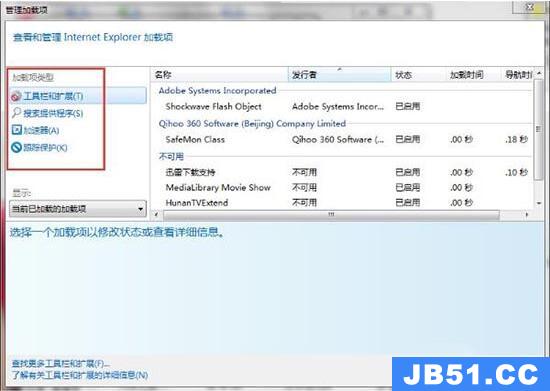
5、在查看和管理IE加载项窗口下加载项类型,选择工具栏和扩展,在右侧选择对应的加载项。点击启用或者禁用即可。如图所示:

6、在此窗口下,选择搜索提供程序,在右侧选择对应的加载项。点击设置为默认值或者删除即可。如图所示:
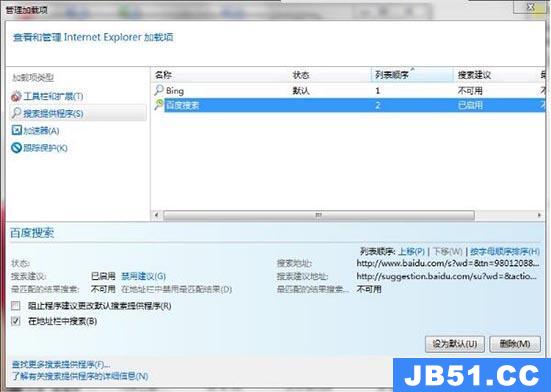
7、在此窗口下,选择标注,在右侧选择对应的加载项。点击解除默认、启用或者禁用、删除即可。如图所示:

8、在此窗口下,选择inprivate筛选,在右侧选择对应的加载项。点击导入、导出或者全部删除操作即可。如图所示:

今日就快来学习本文win7系统将禁用加载项取消的详细操作吧,相信在以后的使用中一定会得心应手的。
版权声明:本文内容由互联网用户自发贡献,该文观点与技术仅代表作者本人。本站仅提供信息存储空间服务,不拥有所有权,不承担相关法律责任。如发现本站有涉嫌侵权/违法违规的内容, 请发送邮件至 dio@foxmail.com 举报,一经查实,本站将立刻删除。




